Daptar eusi
CSV henteu leres dibuka dina Excel? Tutorial ieu nalungtik masalah umum sareng nyayogikeun solusi anu paling efektif.
Format CSV biasana dianggo pikeun ngimpor/ékspor data antara sababaraha program spreadsheet. Ngaran CSV (nilai dipisahkeun koma) nunjukkeun pamakéan koma pikeun misahkeun widang data. Tapi éta dina teori. Dina prakna, seueur anu disebut file CSV misahkeun data nganggo karakter sanés sapertos titik koma atanapi tab. Sababaraha palaksanaan ngalampirkeun widang data dina tanda petik tunggal atawa ganda, sedengkeun nu sejenna merlukeun Unicode byte order mark (BOM), contona UTF-8, pikeun interpretasi Unicode bener. Kurangna standar spawns rupa masalah sareng CSV mun konversi Excel.
Koropak CSV dibuka dina hiji kolom dina Excel
Gejala . Nalika muka file csv dina Excel, sadaya data nembongan dina hiji kolom.
Sabab . Pikeun ngabagi data dina kolom, Excel nganggo separator daptar anu disetél dina setélan Windows Regional anjeun. Ieu tiasa janten koma (di Amérika Kalér sareng sababaraha nagara sanés) atanapi titik koma (di nagara Éropa). Lamun delimiter dipaké dina file .csv tinangtu béda ti separator standar, éta file muka dina hiji kolom.
Solusi . Aya sababaraha solusi anu mungkin pikeun hal ieu kalebet makro VBA atanapi parobahan global dina setélan Windows. Kami bakal nunjukkeun kumaha gancang ngalereskeun masalah tanpa ngarobih standarlist separator dina komputer anjeun, jadi taya sahijieun aplikasi anjeun bakal kapangaruhan.
Robah pembatas dina file CSV
Pikeun Excel bisa maca CSV kalawan pemisah béda, anjeun bisa nangtukeun delimiter. langsung dina file éta. Jang ngalampahkeunana, buka file nganggo pangropéa téksu naon waé (Notepad bakal saé) sareng tambahkeun téks di handap dina baris kahiji. Catetan, éta kedah janten garis anu misah sateuacan data anu sanés:
- Pikeun misahkeun ku koma: sep=,
- Pikeun misahkeun ku titik koma: sep=;
Ku cara nu sarua, Anjeun bisa nyetel separator custom sejen - cukup ketik eta sanggeus tanda sarua.
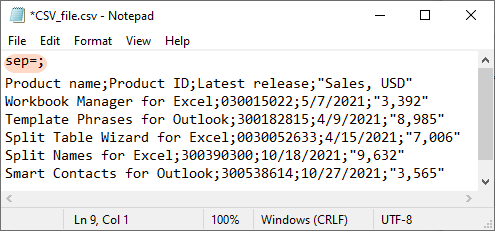
Kalayan hiji separator luyu ditetepkeun, anjeun ayeuna bisa muka file dina cara biasa, ti Excel sorangan atawa tina Windows Explorer.
Sebutkeun delimiter nalika ngimpor file CSV ka Excel
Tinimbang muka file csv dina Excel, impor eta ngagunakeun boh Text Import Wizard (dina sadaya vérsi) atawa Power Query (dina Excel 365 - 2016).
Wizard Impor Téks ( Data tab > Ti Téks ) nyadiakeun sababaraha pilihan. pikeun pembatas dina léngkah 2. Sacara umum, anjeun bakal milih:
- Koma pikeun file nilai anu dipisahkeun koma
- Tab pikeun file téks
- Semicolon pikeun file nilai anu dipisahkeun titik koma
Upami anjeun teu yakin kana naon anu aya pamisahan data anjeun, cobian pembatas anu béda sareng tingali mana anu leres dianggo. sawangan Data.
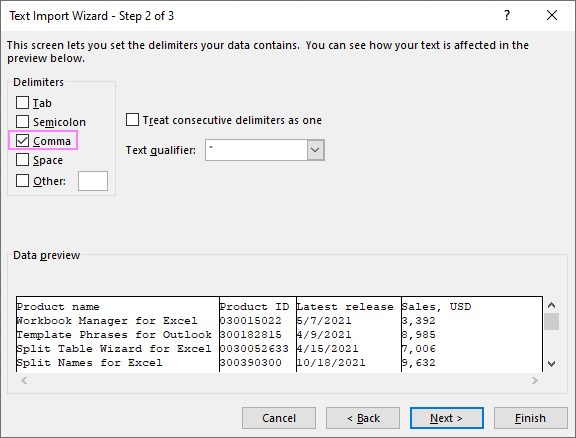
Nalika nyieun aSambungan Power Query, anjeun tiasa milih pembatas dina jandela dialog Tilik:
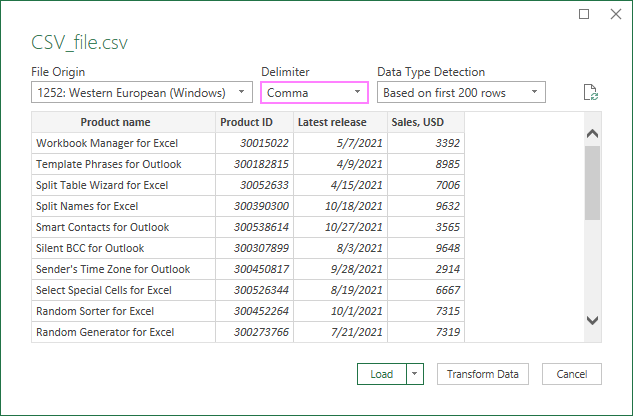
Pikeun pitunjuk léngkah-léngkah anu lengkep, mangga tingali conto-conto numbu di luhur.
Pisah sél nganggo fitur Text to Columns
Upami data anjeun parantos dialihkeun ka Excel, anjeun tiasa misahkeun kana kolom anu béda-béda nganggo fitur Text to Columns . Intina, éta tiasa dianggo sapertos Wizard Impor Téks: anjeun milih pembatas sareng Preview data ngagambarkeun perobahan dina laleur:
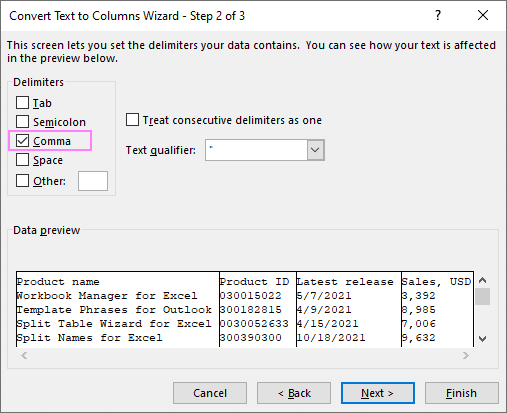
Pikeun detil lengkep, mangga tingali Kumaha cara ngabagi sél dina Excel.
Kumaha carana tetep nol dina Excel CSV
Gejala. Sababaraha nilai dina file csv anjeun ngandung nol ngarah. Nalika file dibuka dina Excel, nol saacanna leungit.
Sabab . Sacara standar, Microsoft Excel ngarobah payil csv kana format Umum nu ngaleungitkeun nol ngarah.
Solusi . Gantina muka, impor CSV anjeun ka Excel tur pilih format Teks pikeun kolom bermasalah.
Maké Téks Import Wizard
Pikeun ngamimitian Impor Téks Wizard otomatis, ngarobah ekstensi file tina .csv ka .txt, lajeng buka file téks ti Excel. Atanapi aktipkeun fitur Tina Teks (Warisan), sareng mimitian ngimpor CSV ka Excel.
Dina lengkah 3 wizard, pilih kolom anu ngandung niléy sareng nol ngarah sareng robih formatna janten Teks . Ieu bakal ngimpor nilaisalaku string téks ngajaga sakabéh nol ngarah dina tempatna.
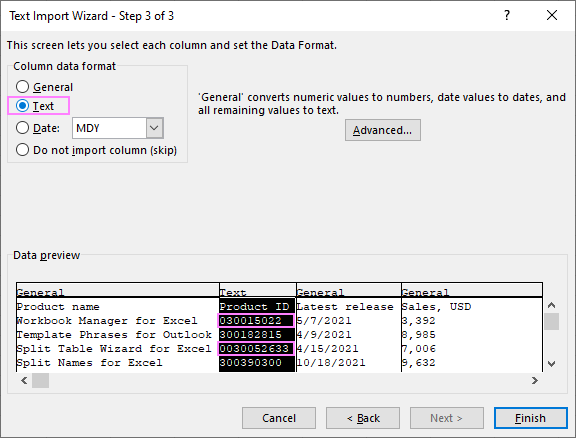
Ngagunakeun Power Query
Upami anjeun resep ngimpor file csv ka Excel ku cara nyambungkeunana, aya dua cara pikeun tetep ngarah nol.
Metoda 1: Impor sadaya data dina format téks
Dina kotak dialog tilik, dina Detéksi Tipe Data , pilih Ulah ngadeteksi tipe data . Eusi file csv anjeun bakal dimuat kana Excel salaku téks, sarta sakabéh nol ngarah bakal disimpen.
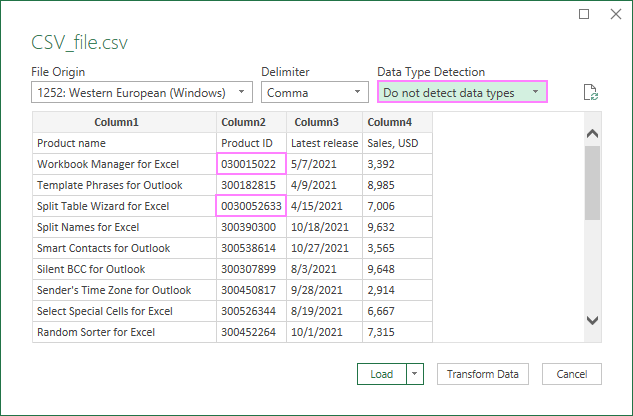
Catetan. Métode ieu tiasa dianggo upami file anjeun ngan ukur ngandung téks data. Upami aya rupa-rupa nilai, teras paké metodeu 2 pikeun nangtukeun format anu pas pikeun tiap kolom masing-masing.
Metoda 2: Setel format pikeun tiap kolom
Dina kaayaan nalika file csv anjeun ngandung rupa-rupa tipe data sapertos téks, angka, mata uang, kaping sareng waktos, anjeun tiasa sacara eksplisit nunjukkeun mana format kudu dipaké pikeun tiap kolom nu tangtu.
- Di handapeun sawangan data, klik Transform Data .
- Dina Power Query Editor, pilih kolom tempat anjeun hoyong nahan nol samemehna, teras klik Tipe Data > Teks .
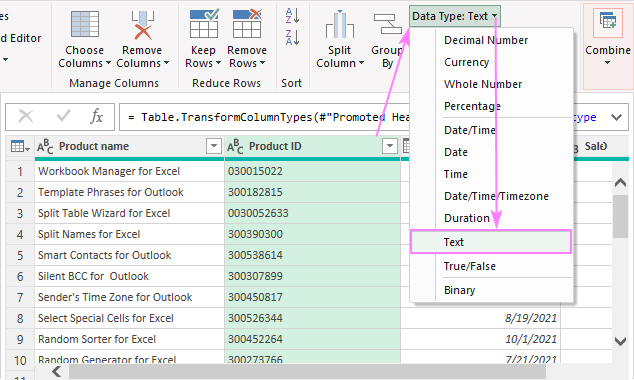
- Tutup & amp; Beban - ieu bakal ngamuat hasil kana lambaran anyar dina arusbuku kerja.
- Tutup & amp; Muat Ka… - ieu bakal ngantep anjeun mutuskeun dimana ngamuat hasil.
Tip. Métode ieu ogé tiasa nyegah manipulasi sanés sareng data anjeun anu dicoba ku Excel sacara otomatis. Salaku conto, upami data anu diimpor dimimitian ku "=", Excel bakal nyobian ngitung éta. Ku ngalarapkeun format Teks , anjeun nunjukkeun yén nilaina mangrupikeun string, sanés rumus.
Kumaha carana ngalereskeun masalah format tanggal CSV dina Excel
Gejala. Sanggeus ngarobah CSV kana Excel, tanggal salah formatna, poé jeung bulan diganti, sababaraha tanggal dirobah jadi téks, sareng sababaraha nilai téks diformat otomatis janten kaping.
Sabab . Dina file csv anjeun, kaping ditulis dina format béda ti format tanggal standar disetel dina sistem operasi anjeun, ku sabab Excel gagal napsirkeun tanggal bener.
Solusi . Gumantung kana masalah naon anu disanghareupan ku anjeun, cobian salah sahiji solusi di handap ieu.
Poé sareng bulan dicampurkeun
Nalika format tanggal dina setélan Windows Regional sareng file csv béda. , teu aya deui jalan pikeun Excel pikeun nangtukeun yén mm/dd/yy tanggal anu dipilarian disimpen dina format dd/mm/yy dina file nu tangtu. Hasilna, unit poé jeung bulan dibalikkeun: Jan-3 jadi Mar-1 , Jan-10 jadi Okt-1 , jeung sajabana. Leuwih ti éta, kaping sanggeus Jan-12 nyaétadirobih kana string téks sabab teu aya bulan ka-13, 14, jsb.
Pikeun tanggal anu diimpor leres, jalankeun Wizard Impor Téks, teras pilih format Tanggal anu cocog dina léngkah 3 :
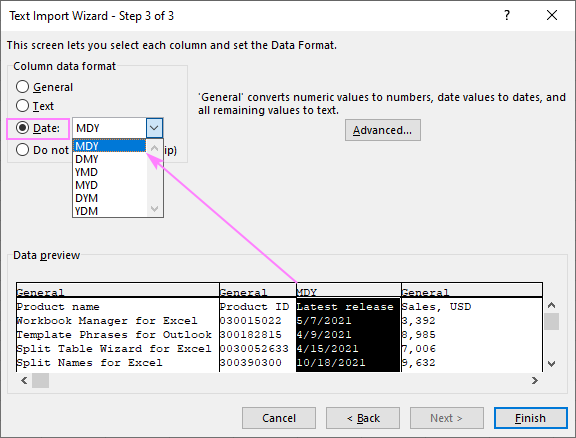
Sababaraha nilai dirobah jadi tanggal
Microsoft Excel dirancang pikeun ngagampangkeun nuliskeun rupa-rupa nilai. Ku alatan éta, upami Excel percaya yén nilai anu dipasihkeun ngagambarkeun tanggal, éta otomatis diformat salaku tanggal. Contona, string téks apr23 mirip pisan jeung 23 April , jeung 11/3 nyarupaan 3 November , jadi duanana nilaina dirobih kana kaping.
Pikeun ngeureunkeun Excel tina ngarobih nilai téks kana kaping, paké pendekatan anu parantos biasa: ngarobah CSV ka Excel ku ngimpor éta. Dina lengkah 3 tina Wizard Impor Téks , pilih kolom anu bermasalah sareng robih formatna janten Teks .
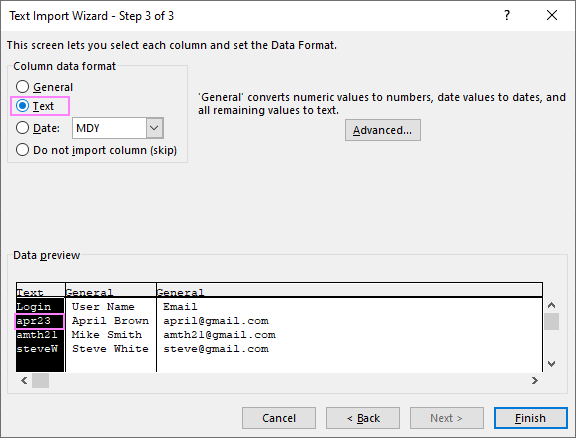
Kaping diformat salah
Nalika file csv dibuka dina Excel, tanggal biasana dipintonkeun dina format standar. Contona, dina koropak aslina anjeun, anjeun tiasa gaduh 7-Mei-21 atanapi 05/07/21 , sedengkeun dina Excel nembongan salaku 5/7/2021 .
Pikeun mintonkeun tanggal dina format nu dipikahoyong, gunakeun fitur Format Sél :
- Pilih kolom tanggal.
- Pencét Ctrl + 1 pikeun muka kotak dialog Format Sél .
- Dina tab Number , pilih Tanggal dina Kategori .
- Dina Jenis ,pilih pormat nu dipikahoyong.
- Klik OK.
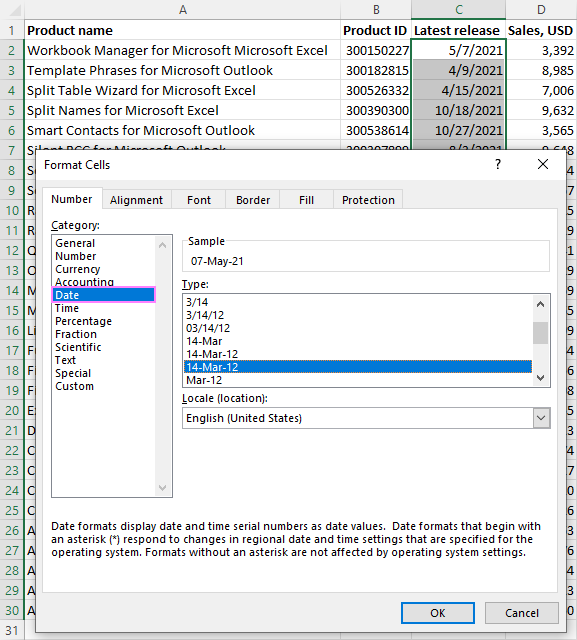
Upami teu aya format prasetél anu pas pikeun anjeun, anjeun tiasa nyiptakeun Anjeun sorangan sakumaha dipedar dina Cara nyieun format tanggal custom di Excel.
Nyegah Excel tina ngarobah angka kana notasi ilmiah
Gejala. Sanggeus ngarobah CSV kana Excel, lila angka nu formatna salaku notasi ilmiah, f.eks. 1234578900 némbongan salaku 1.23E+09.
Sabab . Dina Microsoft Excel, angka dugi ka 15 digit akurasi. Upami nomer dina file csv anjeun ngaleuwihan wates éta, Excel otomatis ngarobih kana notasi ilmiah salaku cara pikeun saluyu sareng wates éta. Lamun hiji angka ngandung leuwih ti 15 digit signifikan, sadaya "tambahan" digit dina tungtungna dirobah jadi nol.
Solusi . Impor angka panjang jadi téks atawa ganti format Nomer langsung dina Excel.
Impor angka panjang jadi téks
Pikeun nransferkeun angka gedé ti CSV ka Excel, jalankeun Wizard Impor Téks tur setel format kolom target ka Teks .
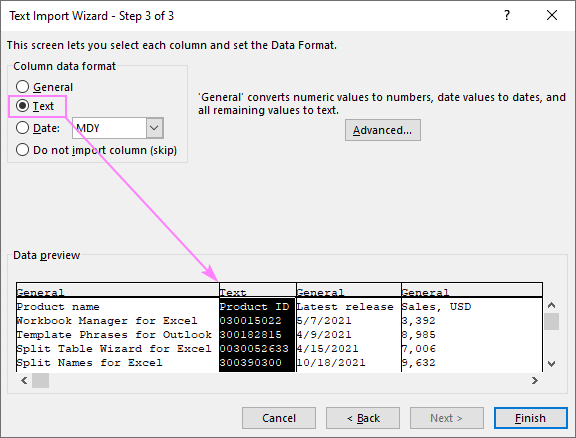
Ieu hiji-hijina solusi nyata pikeun akurat ngimpor numeric string tanpa kaleungitan data, nyaéta tanpa ngagentos angka ka-16 sareng angka saterasna sareng 0 atanapi ngahapus nol utama. Gawéna saé pikeun éntri sapertos id produk, nomer akun, kode batang, sareng anu sanésna.
Tapi, upami nilai anjeun mangrupikeun angka, sanés string, éta sanés metode anu pangsaéna.anjeun moal tiasa ngitung nilai téks anu hasilna.
Metoda ieu ogé bakal ngabantosan anjeun nyegah pormat data otomatis anu teu dihoyongkeun nalika ngarobih file CSV.
Robah format Nomer dina Excel
Upami data anjeun parantos aya dina Excel, anjeun tiasa ngarobih pormat tina Umum janten Teks atanapi Jumlah sapertos di handap ieu:
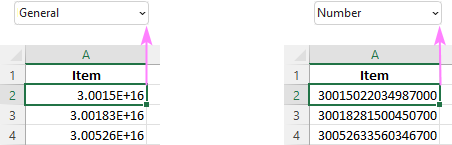
Catetan. Metoda ieu moal mulangkeun nol atawa digit saméméhna dihapus sanggeus posisi 15th nu diganti ku nol.
Pikeun inpo nu leuwih lengkep, mangga tingali Cara pormat sél dina Excel.
Jieun kolom leuwih lega
Dina kasus pangbasajanna, lamun hiji angka ngandung kurang ti 15 digit, éta cukup pikeun nyieun kolom anu rada lega pikeun ningalikeun angka-angka sacara normal.
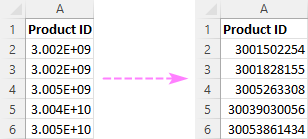
Pikeun leuwih jéntré, mangga tingali Kumaha carana ngarobah ukuran jeung nyocogkeun otomatis kolom dina Excel.
Éta kumaha carana ngalereskeun masalah paling umum anu bisa lumangsung kalawan CSV mun konversi Excel. Hatur nuhun pikeun maca sareng dugi ka minggu payun!

